几何画板中做光的反射的操作常常困扰着不少用户,下面笔者就分享了几何画板中做光的反射的操作步骤,不懂的朋友一起来看看吧。
几何画板中做光的反射的操作步骤

画出反射面。打开几何画板,选择左侧侧边栏“线段工具”,在右边的工作区域单击一下确定线段的一个端点,然后按住Shift键,向右边拖动鼠标,在适当位置单击,即可画出线段AB,
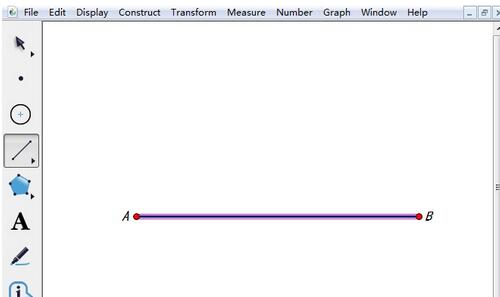
取线段AB的中点C并作垂线。选中线段AB,单击上方菜单栏“构造”菜单,在其下拉选项选择“中点”命令,这样就得到了线段AB的中点C。选中点C和线段AB,单击上方菜单栏“构造”菜单,在其下拉选项选择“垂线”命令,这样就得到了线段AB的垂线。
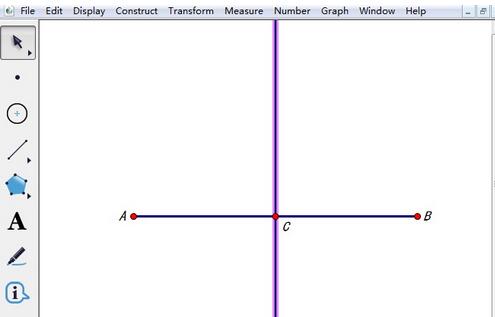
以C为端点,作一条射线。选择左侧侧边栏“射线工具”,鼠标单击点C,然后向右上方拖动鼠标,在适当位置单击即可作出射线l,可以作为反射光线。
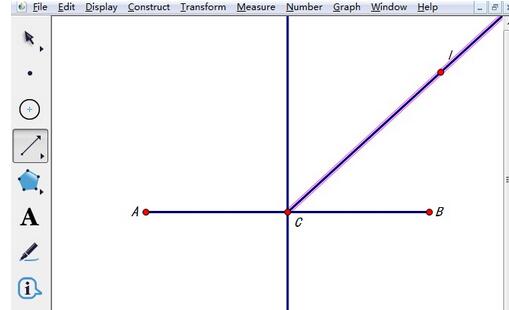
做入射光线。用鼠标双击线段AB的垂线标记为镜面,然后选中射线l,单击上方菜单栏“变换”菜单,在其下拉选项选择“反射”命令,这样就得到了入射光线。
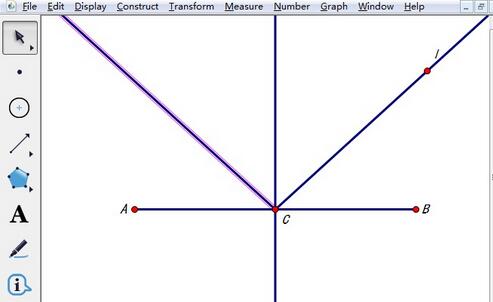
快来学习学习在几何画板中做光的反射的操作步骤吧,一定会帮到大家的。







